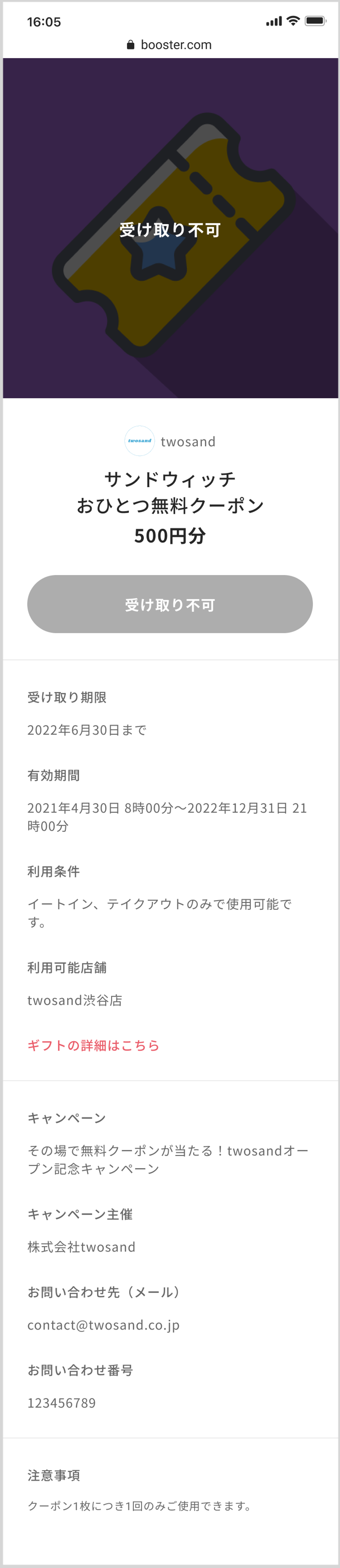ギフトを発送する
ダッシュボードの「発送」タブでは、キャンペーンの当選者にギフトの発送を行うことができます。
当選者の決定後、主催者は当選者へギフト発送作業を行う必要があります。
ここではギフト発送についてご説明します。
ギフト発送とは
当選者に対してギフト受け取り画面のURLを送付することです。
※ 賞品の場合はお届け先を入力してもらうことができます
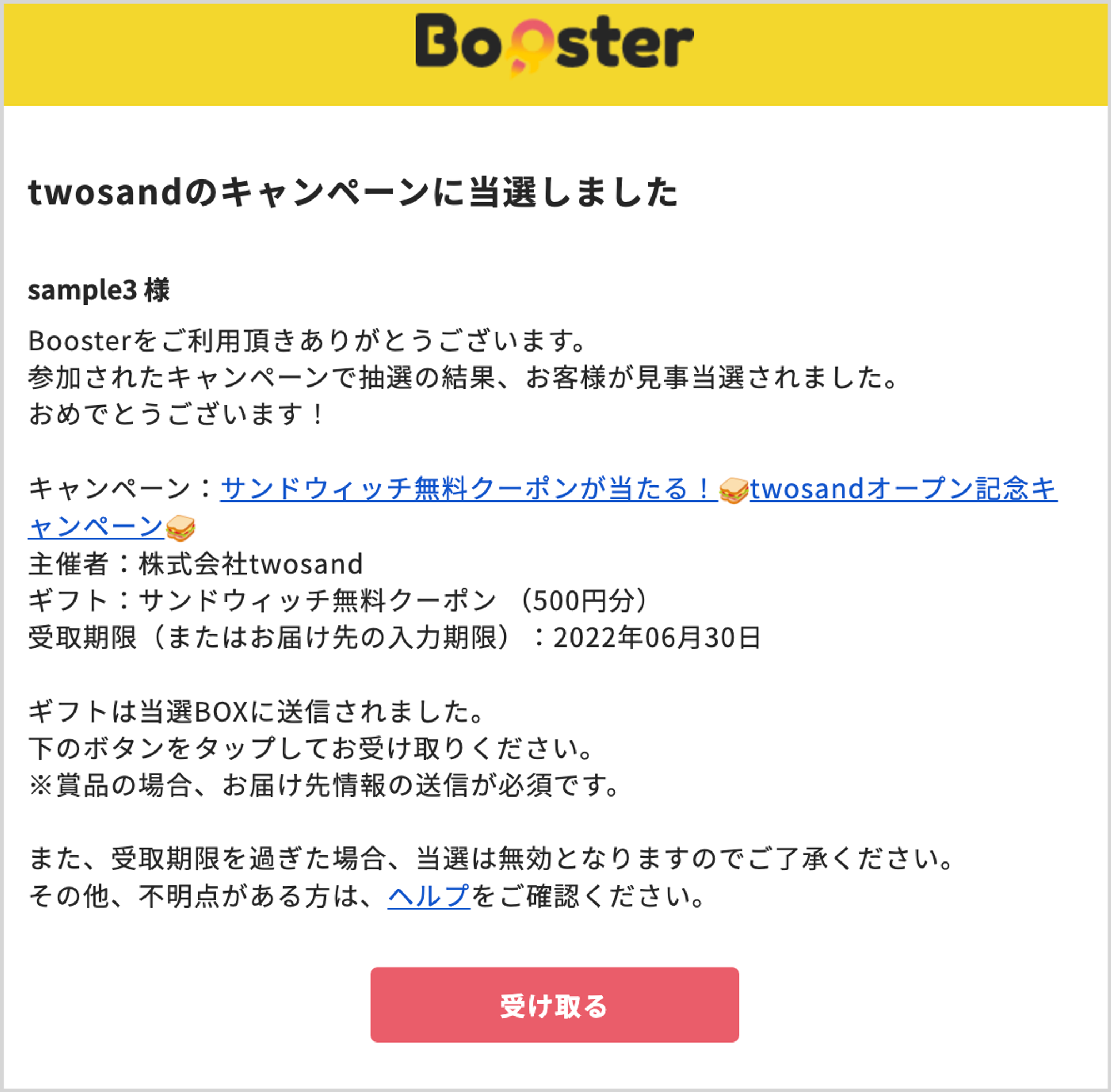
【ステップ1】当選者発表
キャンペーンの当選者を発表しましょう。
当選者発表を選択してください。
当選発表後に取り消すことも可能です。
※ キャンペーンが終了していない状態で当選者発表はできません
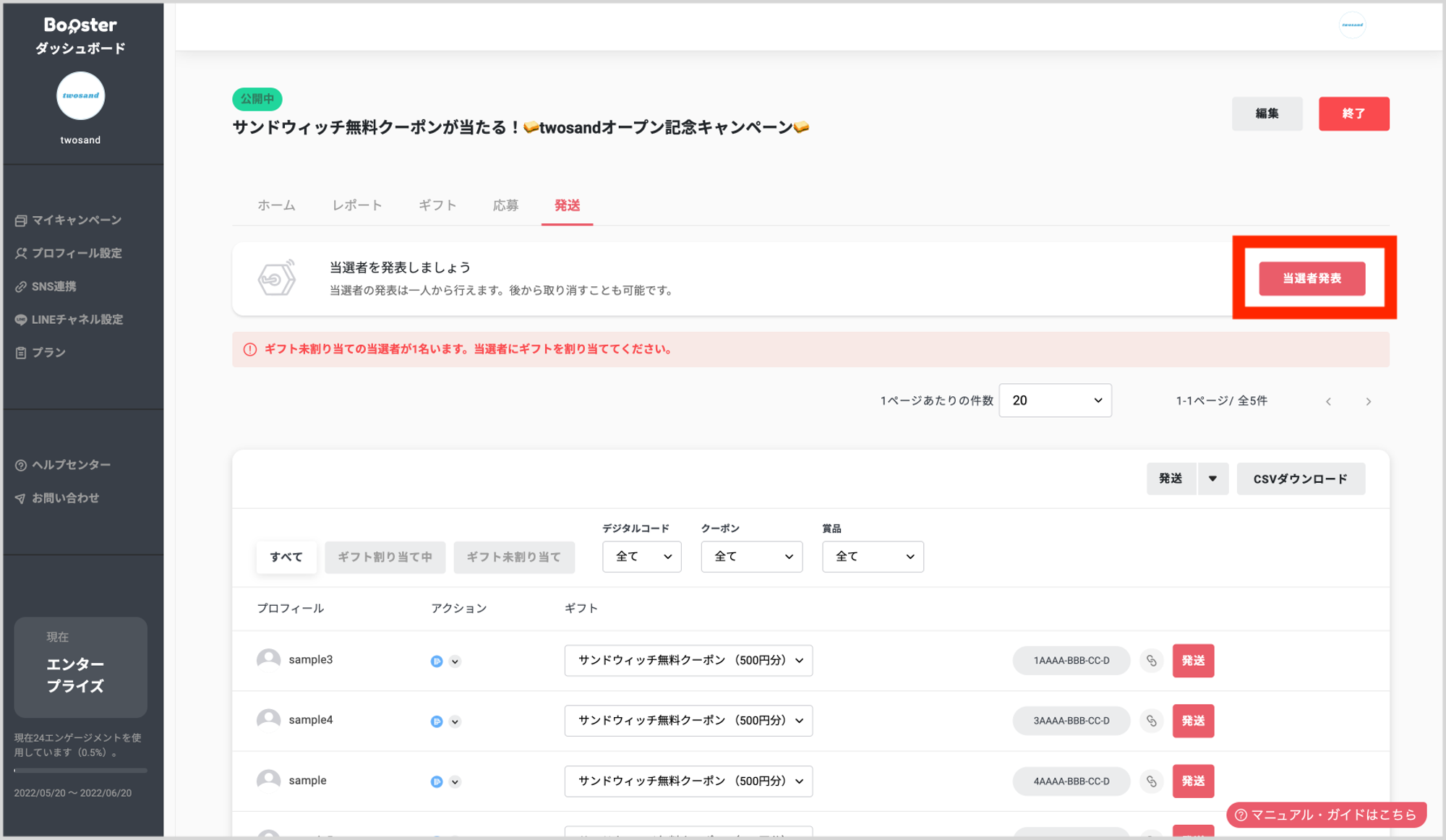
キャンペーンページに当選者が表示されます。
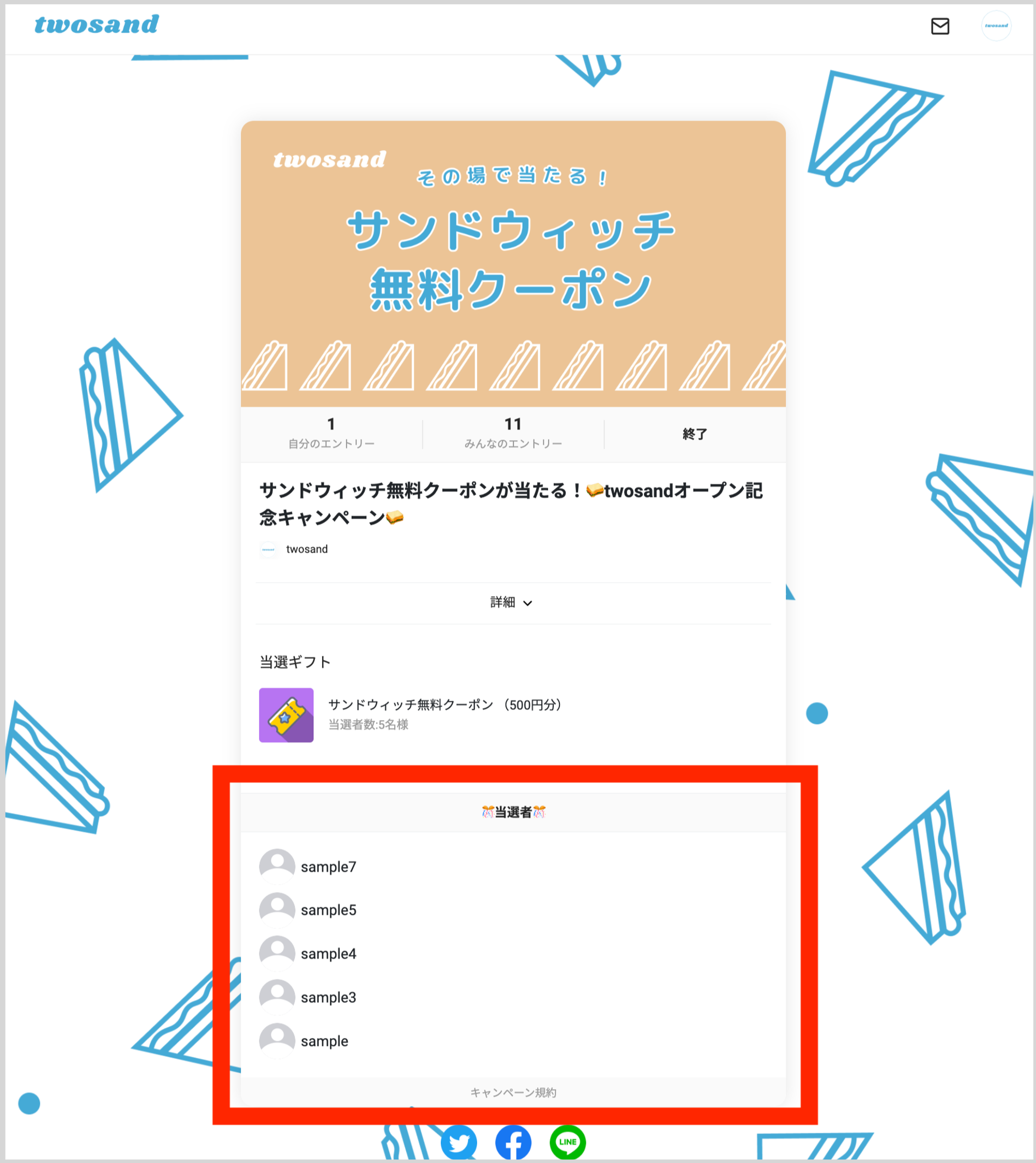
【ステップ2】ギフト割り当て
当選者一人一人にギフトを割り当てていきます。
ギフトコードが設定されている場合は当選者とコードを紐付ける必要があります。
- ギフト欄で送りたいギフトを選択してください。
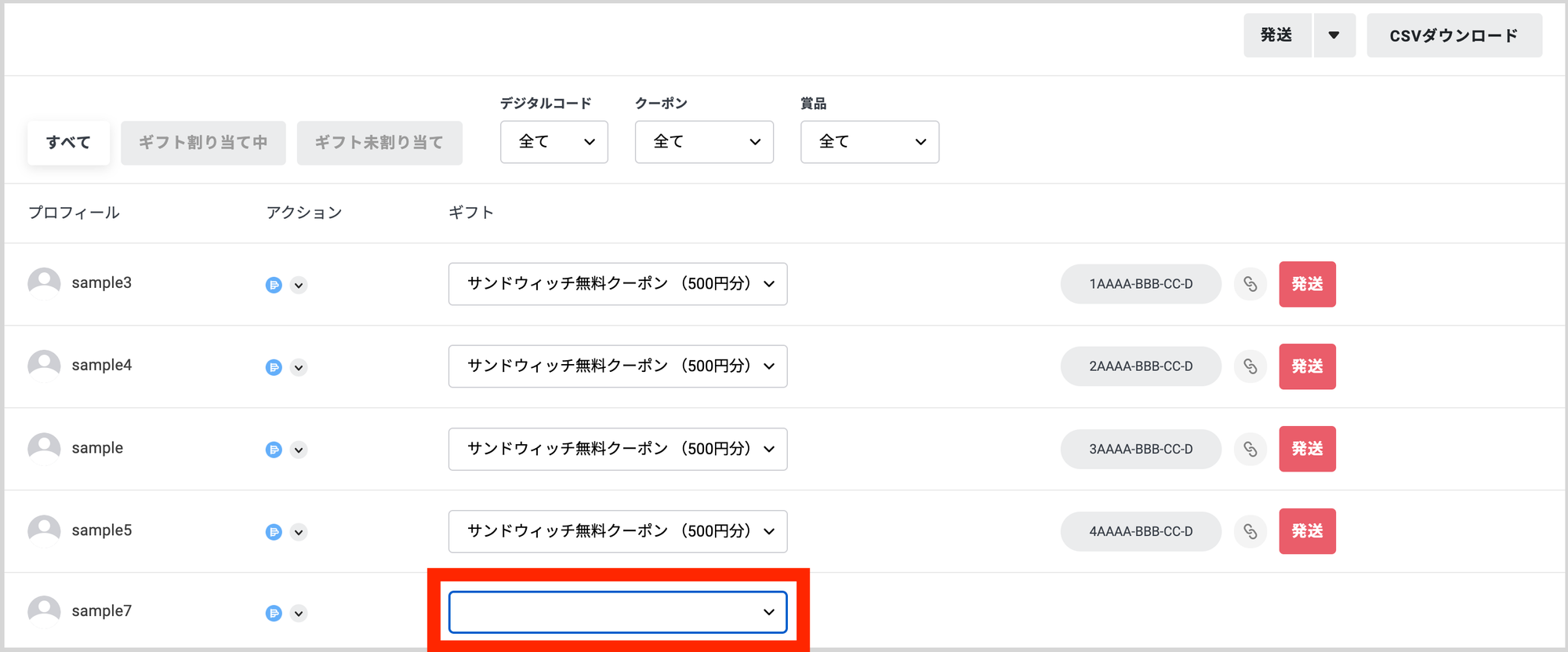
ギフトコードがある場合、ギフトを選択するとコードが表示されていきます。
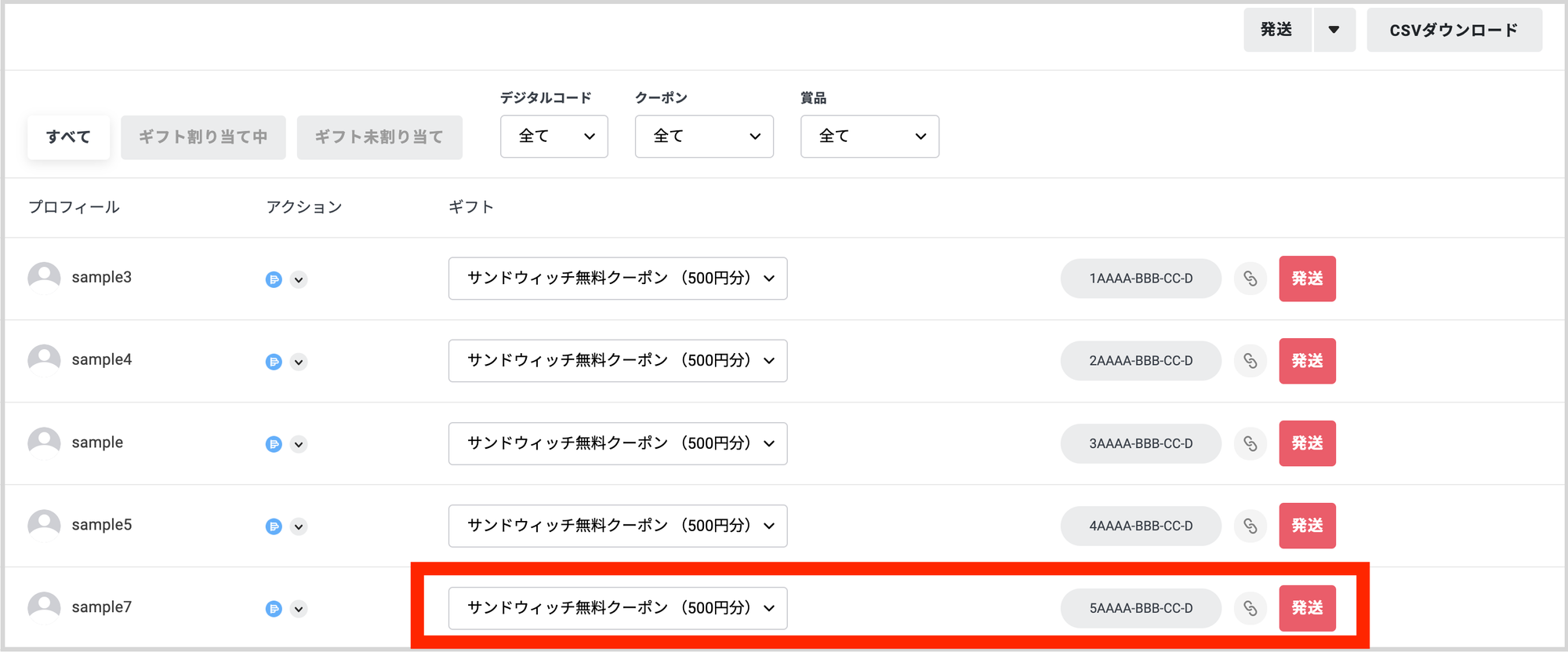
- 全てのギフトの割り当てが終了したら、
ギフトの未割り当てを絞り込み、未割り当てがないことを確認してください。
※ 未割り当てがある場合はまとめて発送することができません
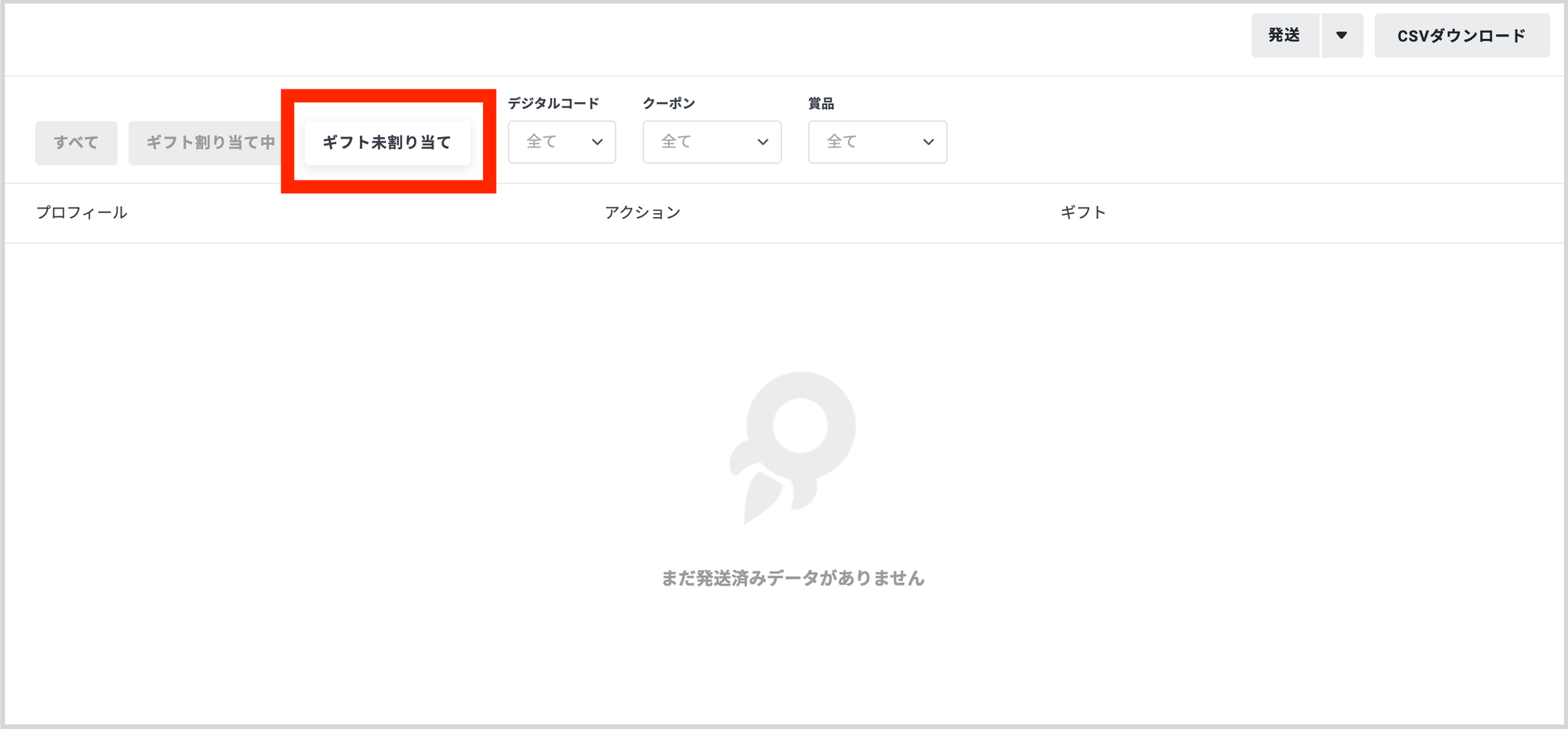
【ステップ3】発送
当選者とギフトの紐付け完了後に発送ができる状態になります。
個別に送ることも、ギフトの種類ごとにまとめて送ることも可能です。
個別発送
一覧右の発送を選択してください。
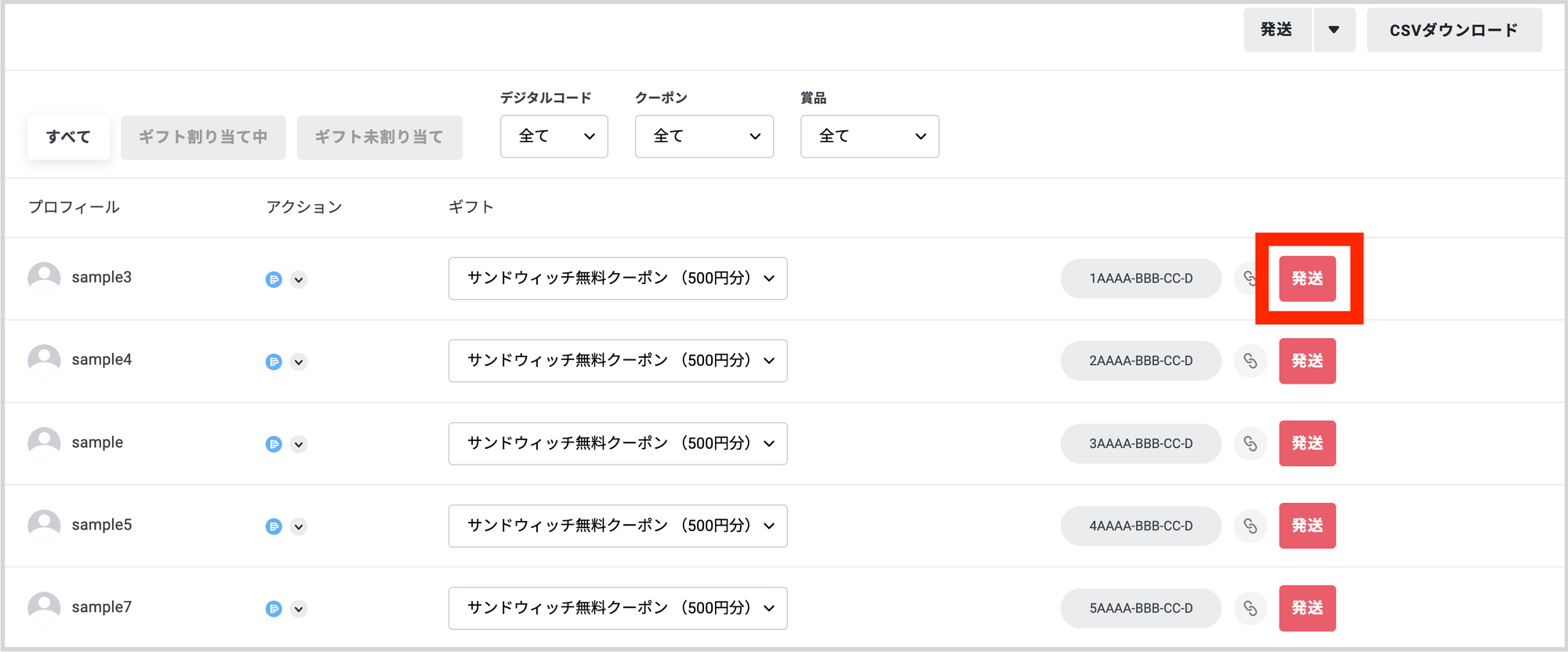
デジタルギフト・クーポンの場合
ギフトの受け取り期限を入力して発送を選択してください。
「デジタルコード(クーポン)を発送しました。」というメッセージが表示されたら完了です。
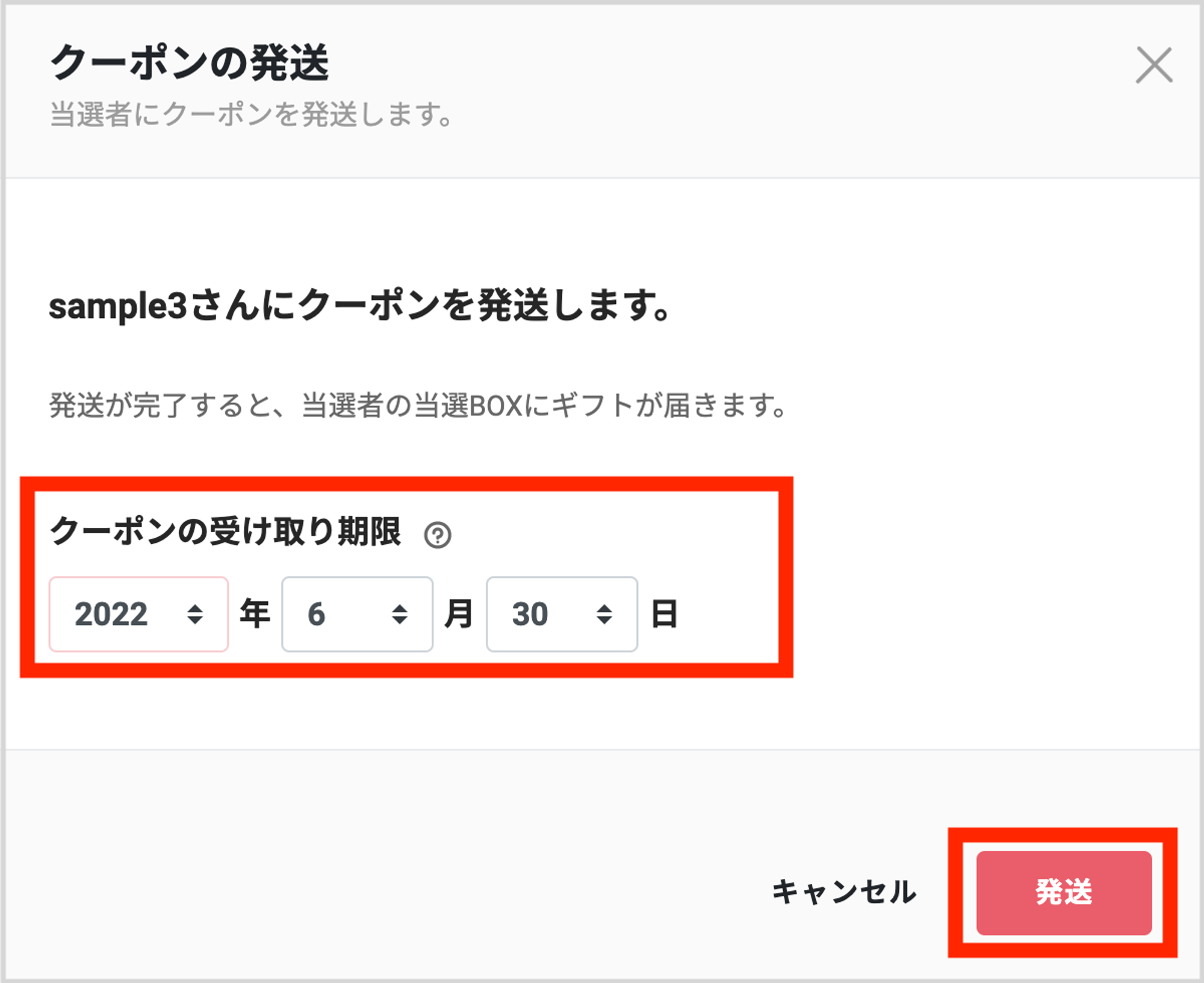
賞品の場合
賞品の場合は当選者にお届け先入力フォームが送信されます。
お届け先の入力期限を入力して依頼を選択してください。
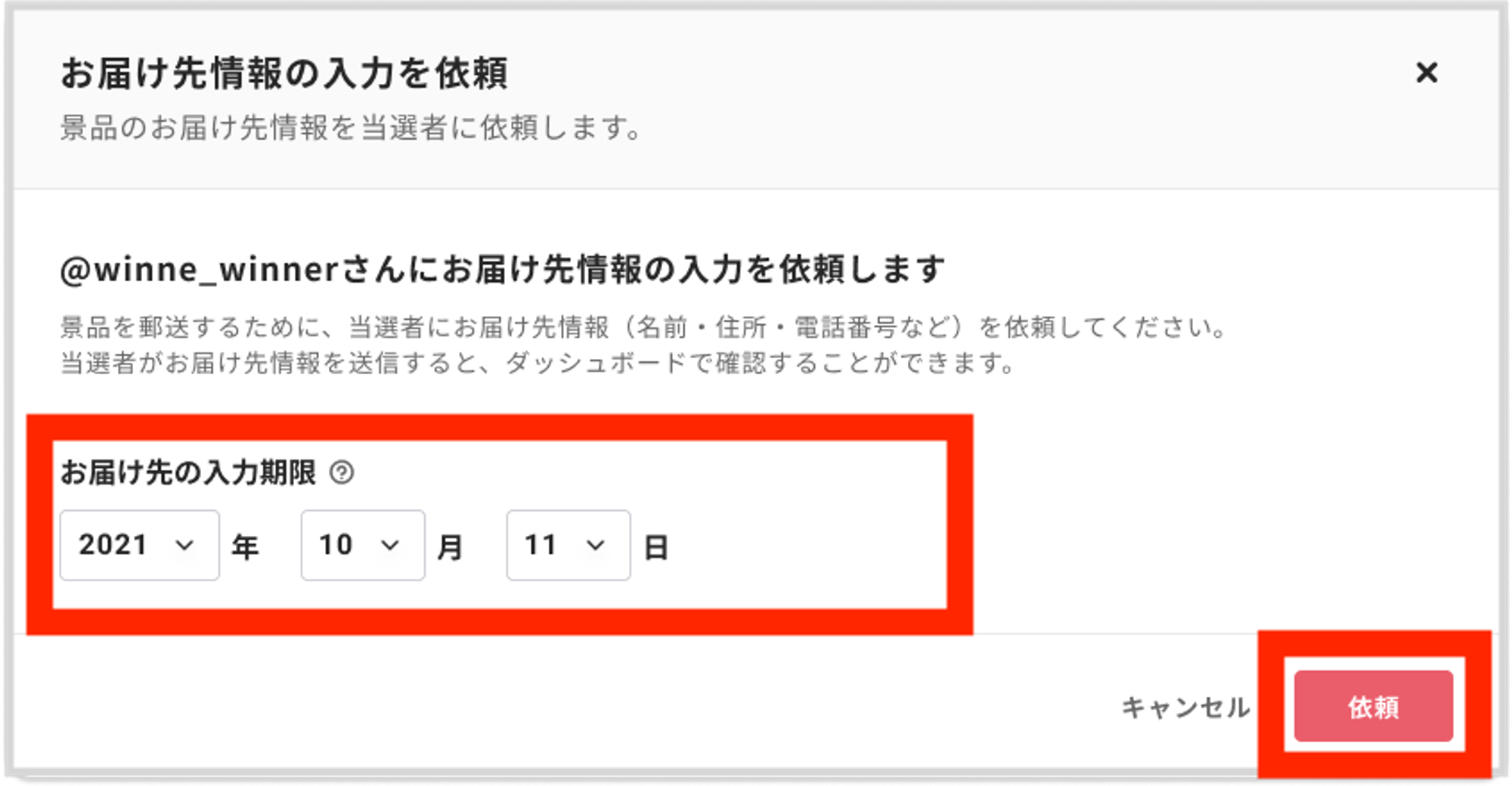
種類ごとにまとめて発送
ギフトの種類ごとにまとめて発送することも可能です。
一覧右上の発送🔽からまとめて発送したいギフトを選択してください。
開封待ちの表示になったら発送が完了となります。
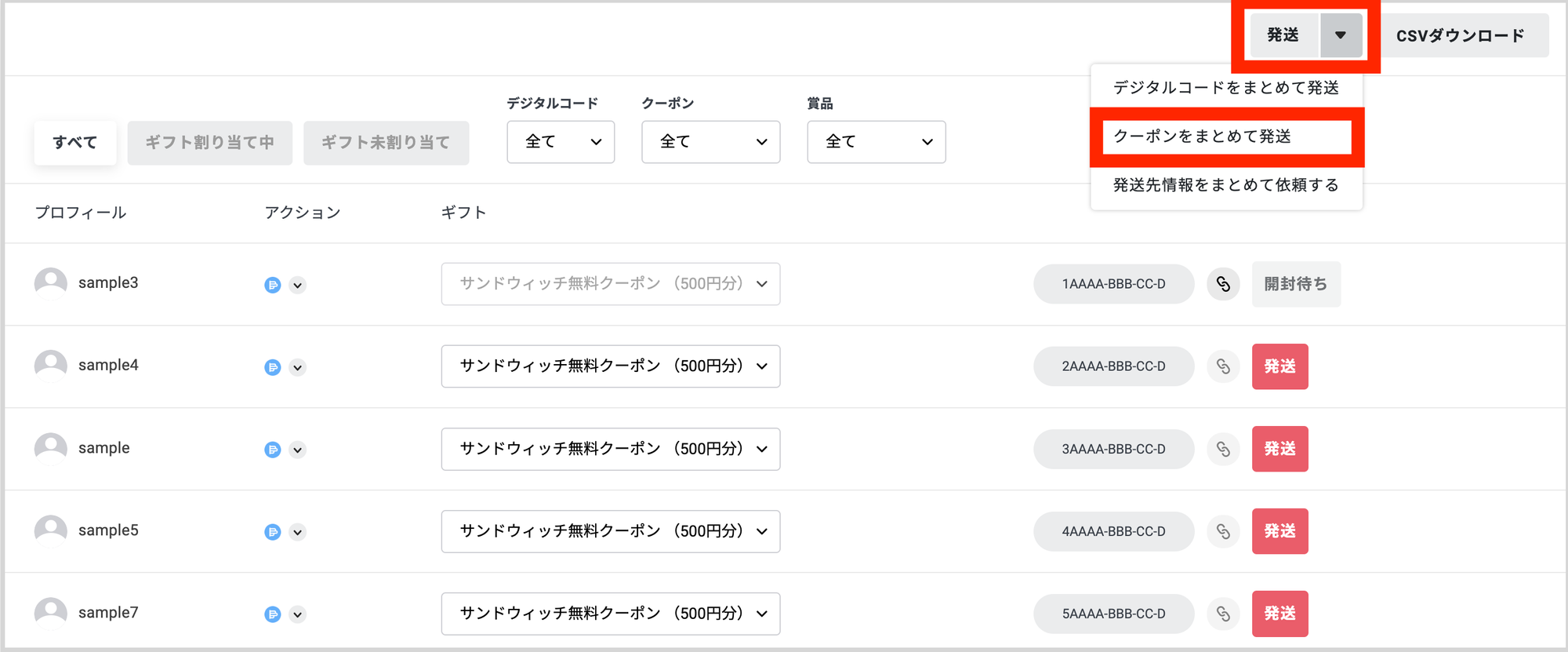
デジタルギフト・クーポンの場合
ギフトの受け取り期限を入力して発送を選択してください。
「デジタルコード(クーポン)を発送しました。」というメッセージが表示されたら完了です。
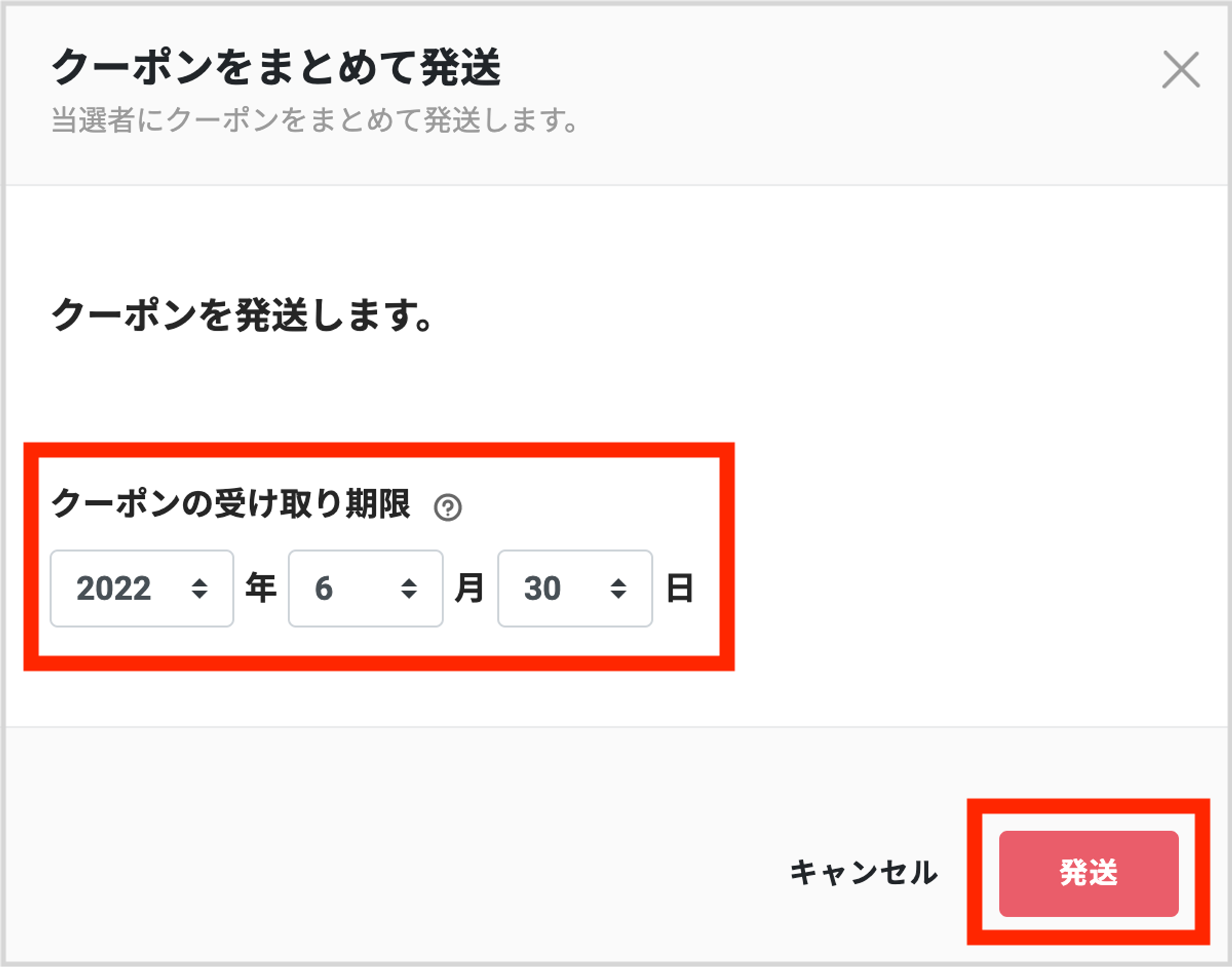
賞品の場合
賞品の場合は当選者にお届け先入力フォームが送信されます。
お届け先の入力期限を入力して依頼を選択してください。
_2_2.png?table=block&id=0e313414-37ac-4dc4-973c-5d9d414efd9f&cache=v2)
【ステップ4】発送後
発送後、ギフトのステータスを確認できます。
それぞれのステータスで一覧を絞り込むことも可能です。
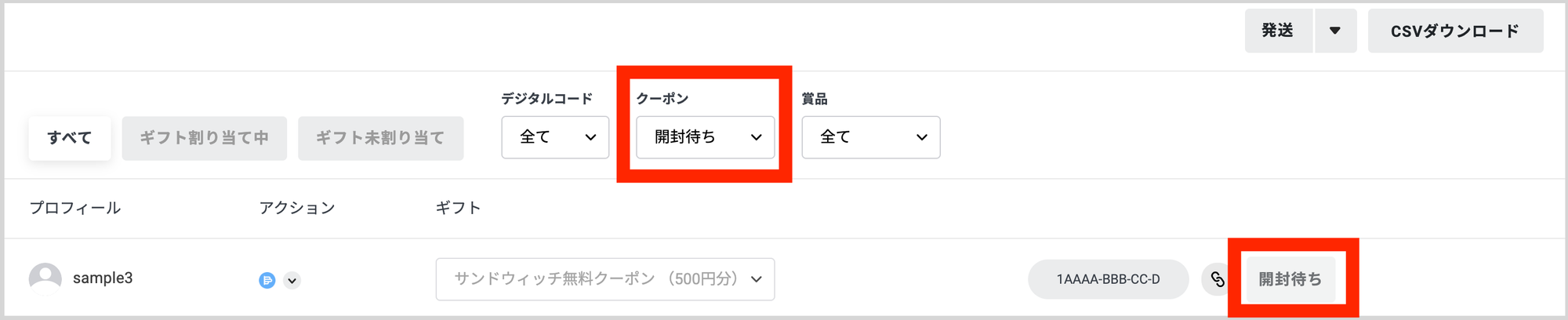
デジタルギフト・クーポンの場合
未発送 | ギフトが未発送の状態です。 |
開封待ち | ギフトが発送された状態です。 |
開封済み | ギフトが開封された状態です。 |
消し込み済み | ギフトが使用され、消し込みされた状態です。 |
期限切れ | ギフトが期限切れの状態です。 |
賞品の場合
未発送 | お届け先入力フォームが未発送の状態です。 |
本人情報待ち | お届け先入力フォーム発送済みの状態です。 |
発送可能 | お届け先入力フォームが返送され、発送手続きが可能な状態です。 |
期限切れ | ギフトが期限切れの状態です。 |
【ステップ5】DM等での発送(任意)
【ステップ4】までで発送の作業は完了です。
しかし、当選者がメールアドレス未登録で発送機能が使えない場合や、DMでギフトを送りたい場合など、手動でギフト発送が可能です。
送付用のギフトURLが発行されるため、個人への連絡手段であればDM以外でも使用することができます。
- ギフトを開封待ちの状態にする
発送ボタンを押し、ステータスが開封待ちの状態にしてください。
(発送完了でリンクボタンが押下できる状態になります)
真ん中のリンクボタンを選択してください。
ギフトのURLがコピーされます。
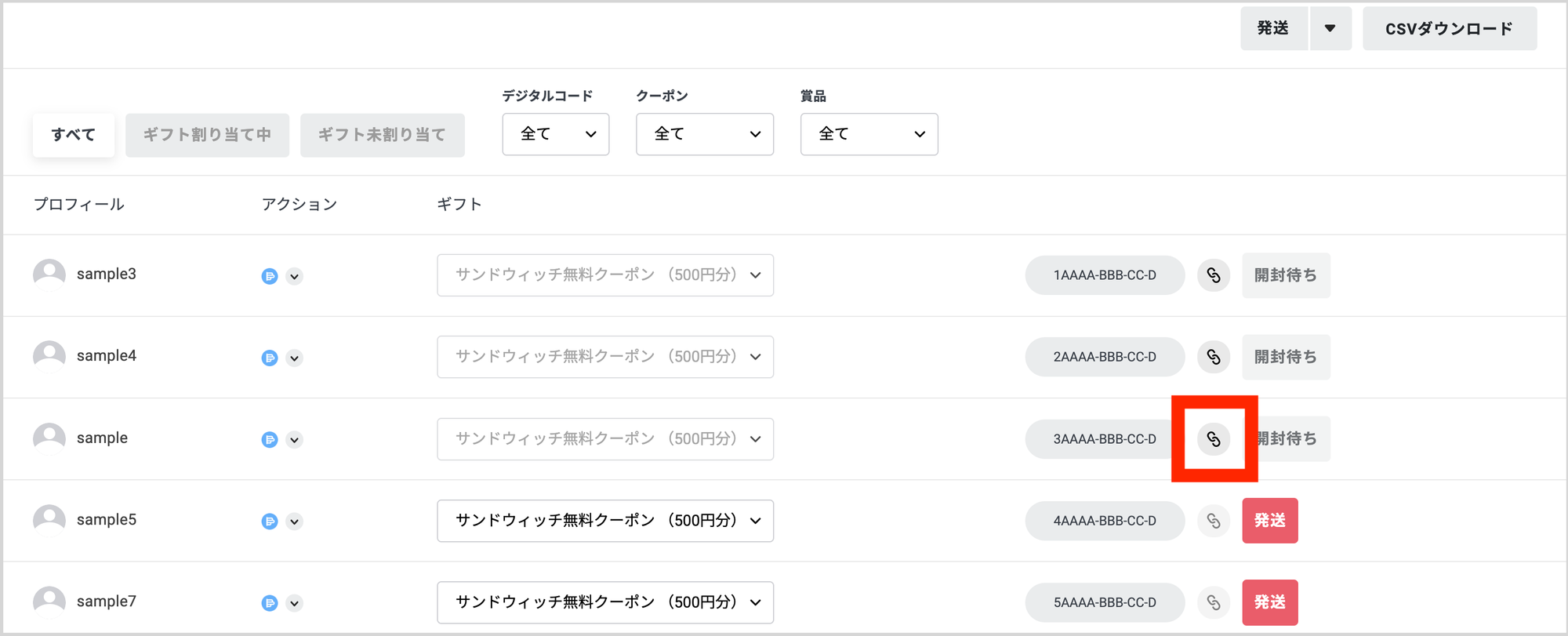
「コピーしました」というメッセージが表示されます。
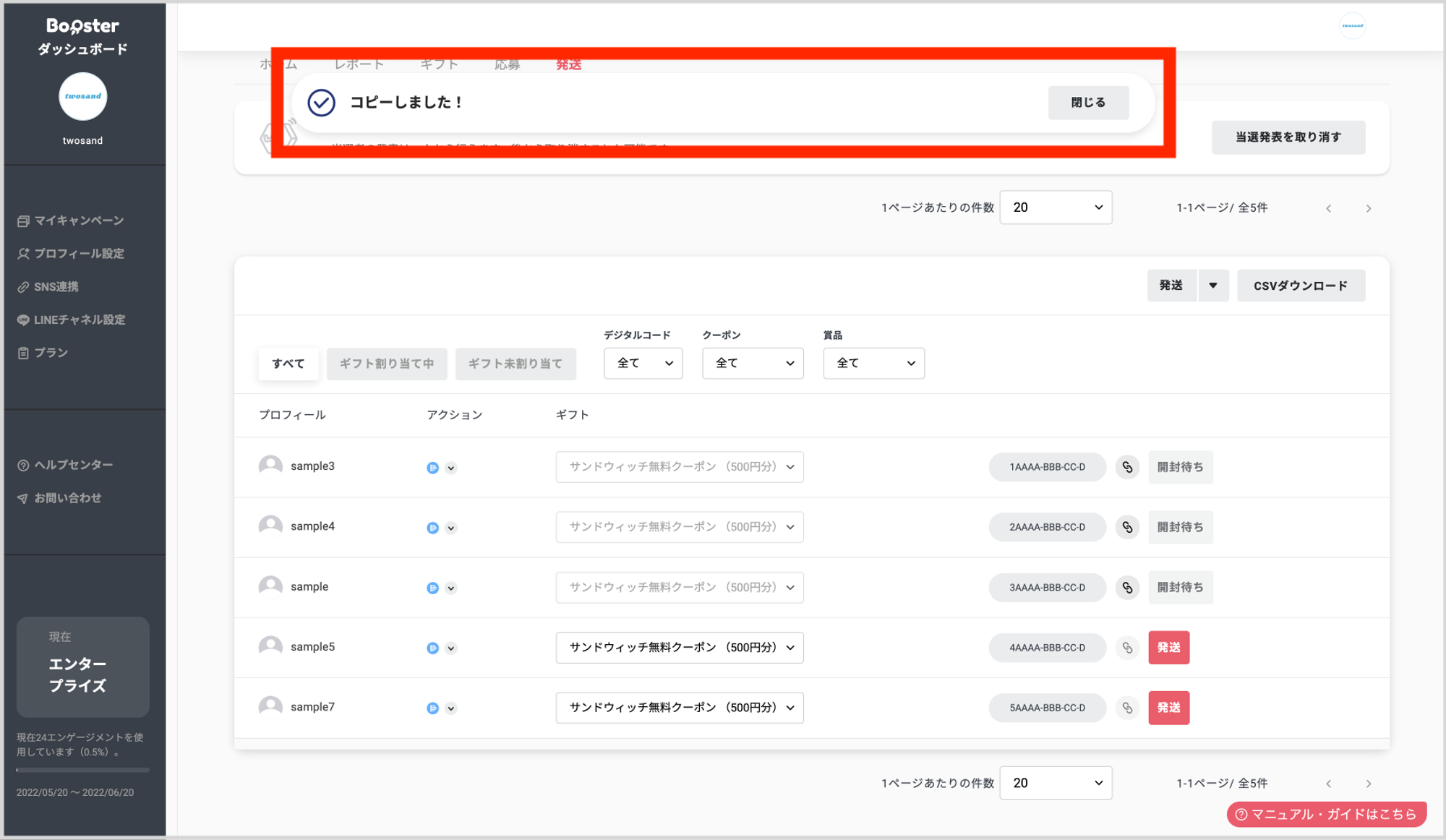
- DM等で発送
コピーしたURLをSNSのDM等で送付してください。
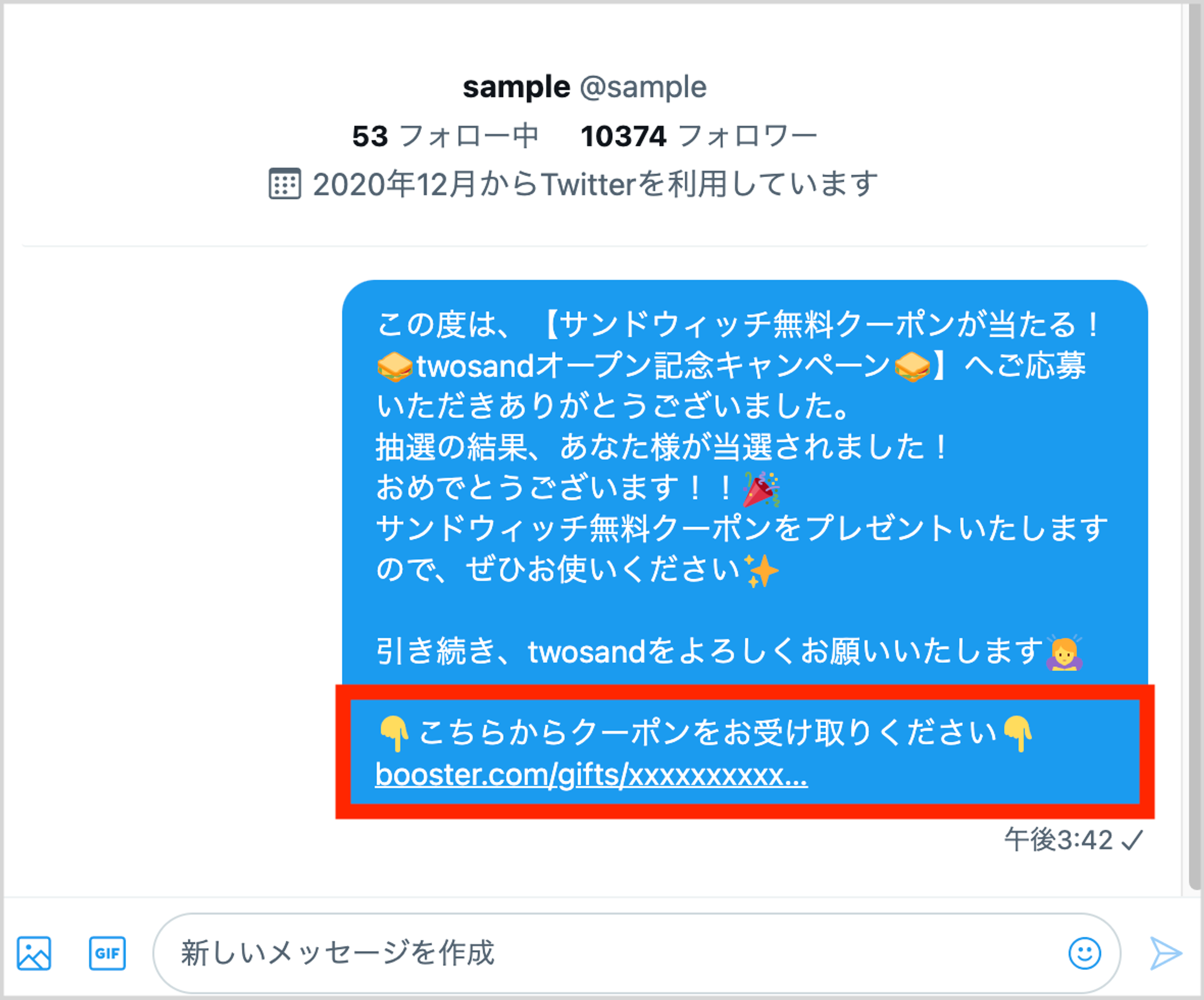
誤ってその人に割り当てられていないリンクを送付してしまった場合、ギフトは受取不可の状態になります。正しいリンクを確認し、再度送付してください。